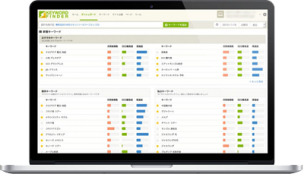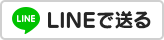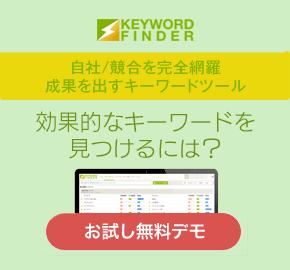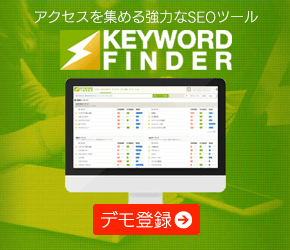新しいサーチコンソールに実装されているインデックス カバレッジという項目をご存知ですか?
この“インデックス カバレッジ”とは…検索エンジンにサイト内の各ページがどのように扱われている(インデックス)のか?といったページのインデックスに関しての状況をチェックできる機能です。
もし重要なページがなぜかインデックスされない…といった場合の原因を探ることも可能ですし、その他にもエラーや不本意に付与してしまった“noindex”によるものなのか?様々なインデックスされない理由をこの項目を通してチェックできるというものです。
そして基本的に、自然検索からの集客を増やしていくためには、Googleの検索エンジンに正しくインデックスされている必要があります。
つまり、いくら良い記事を作成したところで、その記事が正しくインデックスされていなければ誰の目にも触れることもありません。
そのため、サイト・ブログを運営・管理されている方は定期的にサーチコンソールをチェックし、何か問題が起きていないかどうか確認することをおすすめします。
万が一何らかの理由で重要なページがインデックスから削除された状態が続いてしまうと、思わぬところで機会損失となりかねません。
では、今回はそのサイト内の各ページのインデックス状況などを確認できる“インデックス カバレッジ”について詳しくご説明していきたいと思います。

インデックス カバレッジとは?
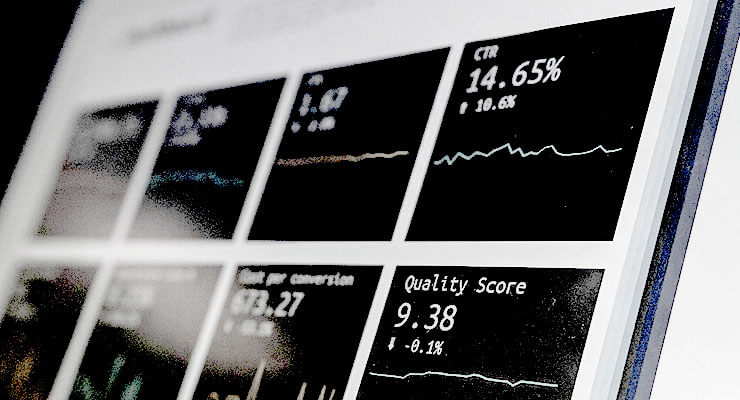
まず“インデックス カバレッジ”とは、登録しているサイト内の各ページのインデックス状況をチェックするためのもので、通常は正しくインデックスされて検索結果にランキング表示されているはずです。
しかし、稀に何らかの問題によってインデックスされていない状態となっている場合があり、そういった問題をいち早くチェックして解決できるサーチコンソール内にある項目のひとつです。
インデックスに登録されているページと、サイトのインデックス登録時に発生した問題を確認します。
また、このエラーは、突然以下のような“「カバレッジ」の問題が新たに 検出されました”といった通知が登録しているメールや、旧サーチコンソールに届きます。
こういったGoogleからの通知となると何かと焦ってしまいそうですが…この“カバレッジ”とはサイトのインデックス状況に何らかのエラーが発生しているため、問題がないかどうか確認してみてくださいといった意味合いの内容で、決して何らかのペナルティによるものではありません。
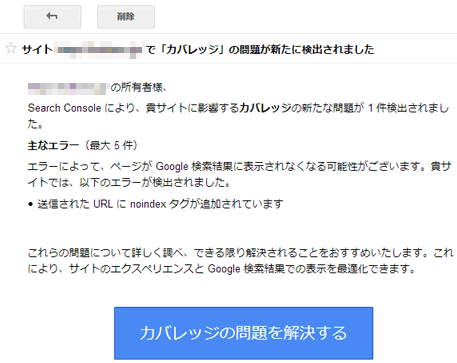
実際に届いた上記の内容をよく見てみると、一定のエラーによってページがインデックスされていない可能性があるとの内容が記載されているのがわかるかと思います。
この場合、“送信されたURLにnoindexタグが追加されています”と表示されているように、クローラーが“robots.txt”などを参考にあなたのサイトをインデックスするためにクロールしたにもかかわらず“noindex”が付与されているため、正しくインデックスできなかったという意味で、インデックスされていない状態が通常であれば特に問題となるわけではありません。
ただ、この場合だとそもそもクロールが不必要なページなら“robots.txt”や“sitemap.xml”をチェックしていクロールをブロックするなど制御した方が良いかと思われる他、インデックスさせなければいけないページに何らかの手違いによって“noindex”を付与してしまったことが原因で検索結果に表示されていないとしたら、すぐに対応が必要となります。
また、下記のヘルプによると…このレポートは、サイトやブログに存在するページ数が500未満の場合だと、“site:(ドメイン)”といった方法でインデックス数などをチェックした方が簡単とのことでしたので、比較的大規模なサイトでない限りは、こちらの“カバレッジ”の項目をそこまで注視する必要もないかと思われます。
サイトのページ数が 500 未満の場合、このレポートを使用する必要はおそらくありません。代わりに「site:your_site」と入力して Google でサイトを検索する方が簡単です。
キーワード選定におすすめのキーワードツールをご紹介しています。
インデックス カバレッジの項目について
では、実際にこの“インデックス カバレッジ”を見てみましょう。
サーチコンソールの左メニューから、“インデックス”>“カバレッジ”をクリックします。
上記のように、この“インデックス カバレッジ”とはインデックス状況を把握できるサーチコンソールの便利な項目となっていて、正常にインデックスされていることを意味する“有効”など含め以下のような表示がそれぞれ用意されています。(デフォルトでは“エラー”がアクティブとなっています。)
- エラー
- 有効(警告あり)
- 有効
- 除外
コンテンツを投稿し続けているのにもかかわらず“有効”となる数が順調に増えていかない場合は、当然インデックス数が増えていない証拠でもあるので、先ほどご説明したように“site:(ドメイン)”でインデックスされているかどうか?その数は増えているか?またはこちらの“カバレッジ”をチェックしてみると良いでしょう。
エラー
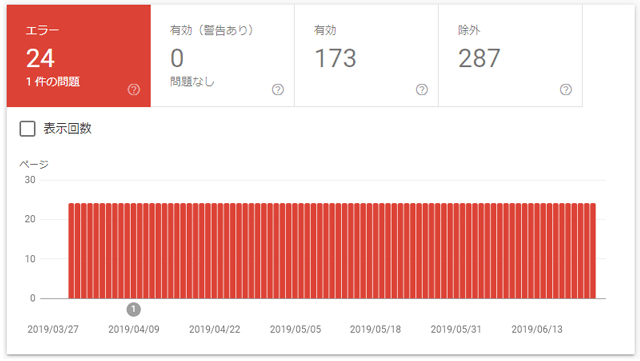
ではまず、“エラー”の項目からご説明していきたいと思います。
上記のエラー数を表すグラフの下に詳細として様々なエラーの理由・原因が記載されているので、適宜確認して必要であれば改善していきいます。
この“エラー”には、先ほどのサーチコンソールのヘルプページによると…以下のようなメッセージの種類があり、単順に“noindex”が原因でインデックスされていないという理由以外にもサーバーエラーなど、様々なエラーによってインデックスされていない状態のケースがあることがわかります。
- サーバーエラー(5xx)
- リダイレクト エラー
- 送信された URL が robots.txt によってブロックされました
- 送信された URL に noindex タグが追加されています
- 送信された URL はソフト 404 エラーのようです
- 送信された URL が未承認のリクエスト(401)を返しました
- 送信された URL が見つかりませんでした(404)
- 送信された URL のクロールに問題があります
これを見る限り、エラーとなる原因の多くは恐らく“noindex”を間違って付けてしまったことかと思われますが、それ以外にもサーバー側の問題や、リダイレクトがうまく動作していない場合なんかも考えられるようです。
中でも“ソフト404”エラーの場合、ページが存在しないにもかかわらずステータスコード“200”(正常なページを意味する)を返すため、要は無駄なクロールとなっている可能性が高く、クローラビリティはもちろん、ユーザービリティにも大きく影響してしまうため、早急に対応しておきたいエラーのひとつと言えます。
この辺りは正しくインデックスされてはじめて検索エンジンの評価を受け、検索キーワードに対するランキングとして検索結果に表示されるため、サイト・ブログ運営されている方は、インデックス数や状況を定期的にチェックするようにしましょう。
ここでの改善方法は主に“noindex”の付与をチェックし、“sitemap.xml”や“robots.txt”にてクロールの制御を見直すことでしょう。
また、エラーの項目をクリックすると以下のようなページに遷移するため、修正した後は“修正を検証”をクリックしてステータスを更新できます。(反映までに数日かかる場合があります。)
※ここでの“送信されたurlにnoindexタグが追加されています”について詳しくは、こちらの「「送信されたurlにnoindexタグが追加されています」とは?エラーの理由と改善方法について」もぜひご覧ください。
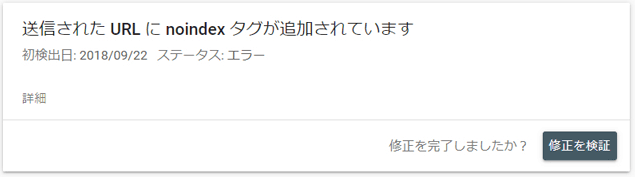
有効(警告あり)
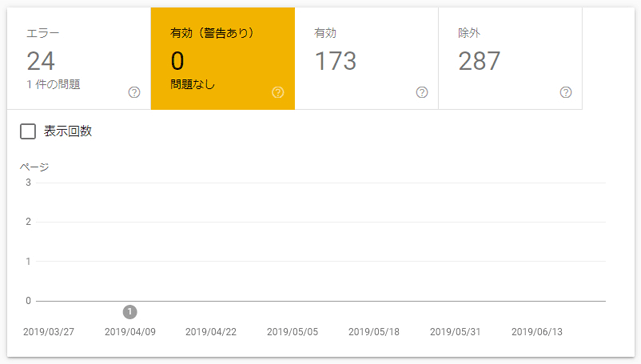
続いての“有効(警告あり)”とは、以下のようなエラーが表示されるようですが、こちらは“robots.txt”に該当ページへのクロールをブロックしているにもかかわらずインデックスされている状態を意味します。
- robots.txt によりブロックされましたが、インデックスに登録しました
というのも、この“robots.txt”自体クローラーに対して強制力を持っているわけではありませんので、外部からのリンクがあればクローラーは巡回してきます。
そういった場合“noindex”を記述していない限り検索エンジンは通常インデックスしてしまうため、そのインデックスされているページの必要性を考慮した上で適切な処理(“noindex”の付与、またはクローラーをブロックしない)を検討してみると良いでしょう。
つまりそこまでシビアに解決しなければいけないほどの警告ではありませんが、クローラビリティといったクローラーの最適化を考慮すると改善しておきたい要素と言えるでしょう。(特に大規模サイトの場合。)
有効
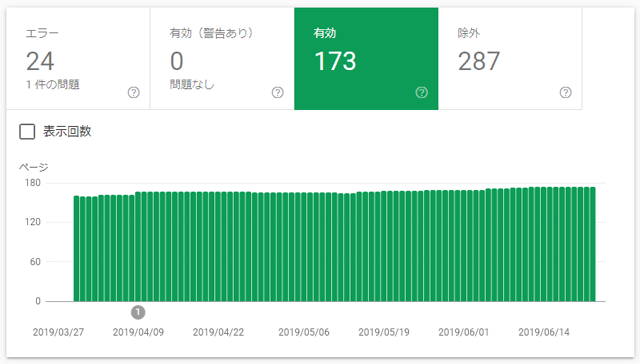
次に、正常にインデックスされている状態を意味する“有効”についてです。
このページに対して行う対策は特に何もありませんが、グラフ下部の詳細には以下のようなステータスが表示されているかと思われます。
- 送信して登録されました
- インデックス登録されましたが、サイトマップに送信していません
ここで言う“送信して”というのはサイトマップのことを指していて、正しくサイトマップにも記載されていて、その通りインデックスしたことを意味します。
一方、問題なくインデックス登録されたものの、サイトマップに記載されていないというステータスが表示される場合もあり、こちらは例えばサイトの一部分をWordPressで運用している場合などに起こることが多く、プラグインにて自動で収集したサイトマップには手動で作成したページ(WordPress以外のページ)は含まれないことが原因と思われます。
そのため、もし動的ページ以外のサイトマップ(sitemap.xml)が必要であれば、別で用意してサーチコンソールから送信しておくと良いでしょう。
参考:サイトマップを作成-自動生成ツール「sitemap.xml Editor」
ただし、これはページ数が膨大な場合にクローラビリティを最適化することが大きな理由となるため、この辺りを考慮した上で対応するかどうか判断すると良いかもしれません。
除外

最後の“除外”とは、その名の通りインデックされていないページのことを意味しますが、ここでは何らかの理由など意図的である可能性が高いページを指し、こちらに関しても以下のような様々な要因によってインデックスされていない状態をチェックできます。
- noindex タグによって除外されました
- ページ削除ツールによりブロックされました
- robots.txt によりブロックされました
- 未承認のリクエスト(401)が原因でブロックされました
- クロール済み – インデックス未登録
- 検出 – インデックス未登録
- 代替ページ(適切な canonical タグあり)
- 重複しています。ユーザーにより、正規ページとして選択されていません
- 重複しています。Google により、ユーザーがマークしたページとは異なるページが正規ページとして選択されました
- 見つかりませんでした(404)
- 法的な申し立てにより、ページが削除されました
- ページにリダイレクトがあります
- ソフト 404
- 重複しています。送信された URL が正規 URL として選択されていません
つまり、何らかのエラーによって改善しなければいけないページという意味ではなく、インデックスされていない状態が正常といった意味での“除外”されているページであり、その理由は上記のように多岐に渡ります。
やはりその多くは“noindex”に関するユーザーの意図とクローラーへの指示の乖離にあるものが多く、この場合放っておいても問題ありませんが、クローラーの最適化をしておくべき大規模なサイトの場合は可能な限り対応しておきたい要素となります。
キーワード選定に悩んでいませんか?
インデックス(Google検索)の仕組みとは?
上記のように、刷新されたサーチコンソールに“カバレッジ”といった項目が実装されたことによって、旧サーチコンソールの“インデックスステータス”ではわからなかったインデックス数が急激に下がった場合などの詳細な理由を簡単に確認できるようになり、サイト内で公開しているページをより管理しやすくなったとも言えます。
そして、先ほどもご説明した通りWebページはクロールによって検索エンジンにインデックス(データベースに登録)され、はじめて200以上もの項目を元に評価されることになり、検索キーワードに対する適切なランキングとして検索結果に表示されます。
参考:Google 検索の仕組み – Search Console ヘルプ
そのため、クロールの最適化を行うことによって重要なページを中心に巡回を行ってもらい、効率良くサイト・ページの内容をわかりやすく伝えることが大切ではありますが、当然クローラビリティを最適化したからといって順位が上がるものではありません。
そういったクローラーはインデックス済みのページや内部・外部のリンクを辿ってクロールしていくため、質の高いコンテンツを作成するからにはクローラビリティを最適化してわかりやすく検索エンジンに伝える必要があるということです。
こういった検索の仕組みを理解すると“カバレッジ”を元にページが正しくインデックスされているかどうか?といった重要な問題点を素早く見つけられ、集客だけでなく収益としての機会損失を防ぐこともできるため、この辺りは普段からクローラビリティにも考慮しておきたいところではあります。
まとめ
今回は、サイト上に公開しているインデックス状況を簡単にチェックできるサーチコンソールの新たな項目“インデックス カバレッジ”について詳しくご説明しました。
これを元に各ページのインデックス数やエラーをチェックし、クローラビリティを最適化すると同時にページが表示されていないといった状態を回避することもできるため、そこまでシビアにエラーを「0」にする必要もありませんが…サイトの保全を管理するべき重要な要素となるため、定期的にチェックしてみると良いでしょう。
そして、先ほどもご説明した通りWebページは検索結果に表示されてはじめてユーザーの目にふれることになり、サイトの集客を担うページとなるため、サイト全体のアクセス数が急に減った場合などは早急にチェックしてみてください。
「キーワードファインダー」
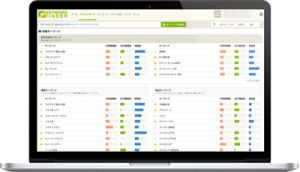
キーワード選定でお悩みですか?
「キーワードファインダー」なら、検索ボリュームから順位チェック、関連語や新しいキーワードの発見など、アクセスを伸ばすために重要なキーワード選定を自動取得、一括管理が可能!
また、自動取得したキーワードは、ご自身のサイトだけでなく競合の順位も取得します。この整理された情報を元にあなたの集客経路の拡大にお役立てください!